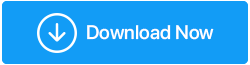Düzeltme – Windows 10'da Fare Çift Tıklama Sorunları
Yayınlanan: 2021-04-27Fareniz garip davranıyor mu? Fare düğmesine bir kez basmanıza rağmen çift tıklama eylemi gerçekleştiriyor mu? Endişelenmeyin, Fare Çift tıklama sorunlarını çözmek için en iyi düzeltmeleri listeleyen bir sorun giderme kılavuzu ile karşınızdayız.
Elbette, fare işimizi kolaylaştırıyor ve onu PC'deki hemen hemen her görevi gerçekleştirmek için kullanıyoruz. Ancak tek bir fare tıklaması iki kez kaydolduğunda, bir dosyayı sürüklemek, bağlam menüsünü açmak ve diğerleri gibi işler karmaşık ve basit hale gelir.
Birçok Windows kullanıcısının bu sorunla karşılaştığını gözlemlediğim için nasıl hissettiğini biliyoruz. Neyse ki, fare çift tıklama sorunu için bir düzeltme var. Onlar hakkında her şeyi öğrenmek için bağlantıda kalın ve gönderiyi sonuna kadar okuyun.
Fare Çift Tıklama Sorununun Nedenleri – Windows 10
- donanım sorunu
- Sürücü sorunları
- fare ayarları
- gevşek yay
- Toplanan statik yük
Fare Çift Tıklama Sorunlarını Düzeltmenin En İyi ve En Basit Yöntemi (Önerilen)
Tüm düzeltmeleri okumak ve fare çift tıklama sorununu gidermek için zamanınız veya sabrınız yoksa. Fare sürücülerini güncellemenin ve sorunu çözmenin en iyi yolu olan Akıllı Sürücü Bakımını deneyin. Güncel olmayan sürücüleri güncellemenin ve sürücüyle ilgili sorunları düzeltmenin tam otomatik bir yoludur. Bu en iyi sürücü güncelleyiciyi indirmek ve kullanmak için aşağıdaki bağlantıya tıklayın.
Bu araç ve nasıl kullanılacağı hakkında ayrıntılı bilgi için daha fazlasını okuyun.
Neden Fare Çift Tıklama Sorunuyla Karşılaşıyorum?
Pekala, farenin çift tıklama sorununun birkaç nedeni var -
- boşalmış pil
- Yanlış yapılandırılmış fare ayarları
- Kirli fare
Bunların arasında en yaygın olanı eksik, bozuk veya güncel olmayan fare sürücüleridir. Bu, fare sürücüsünü güncellemeniz gerektiği anlamına gelir. Bununla birlikte, burada fare çift tıklama sorununu çözmenin en iyi yollarını listeleyeceğiz.
Fare Çift Tıklama Sorununu Düzeltmenin En İyi Yolları – Windows 10
İçindekiler Listesi
- 1. Çözüm - Farenin çift tıklama hızını yeniden yapılandırın
- 2. Çözüm - Eski Sürücüyü Geri Alma
- 3. Çözüm - Smart Driver Care gibi üçüncü taraf yazılımları kullanarak Sürücüyü güncelleyin
- 4. Çözüm - İşaretçi hassasiyetini iyileştirin devre dışı bırakın
- 5. Çözüm - En son Windows güncellemesini yükleyin
1. Çözüm - Farenin çift tıklama hızını yeniden yapılandırın
Fare tıklama hızı çok yavaş veya çok hızlı olarak ayarlandığında, fare çift tıklama sorunu oluşur. Bu nedenle, Windows 10'da fare hızını sıfırlamamız ve fare ile çift tıklama sorununu çözmemiz gerekiyor. Bunun için aşağıdaki adımları izleyin:
1. Çalıştır penceresini açmak için Windows + R tuşlarına basın.
2. Kontrol yazın > Tamam
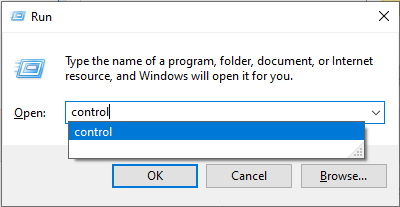
3. Bu, Kontrol Paneli penceresini açacaktır. Görüntüleme Ölçütü'nün yanındaki aşağı oku tıklayın ve Büyük simgeler'i seçin.
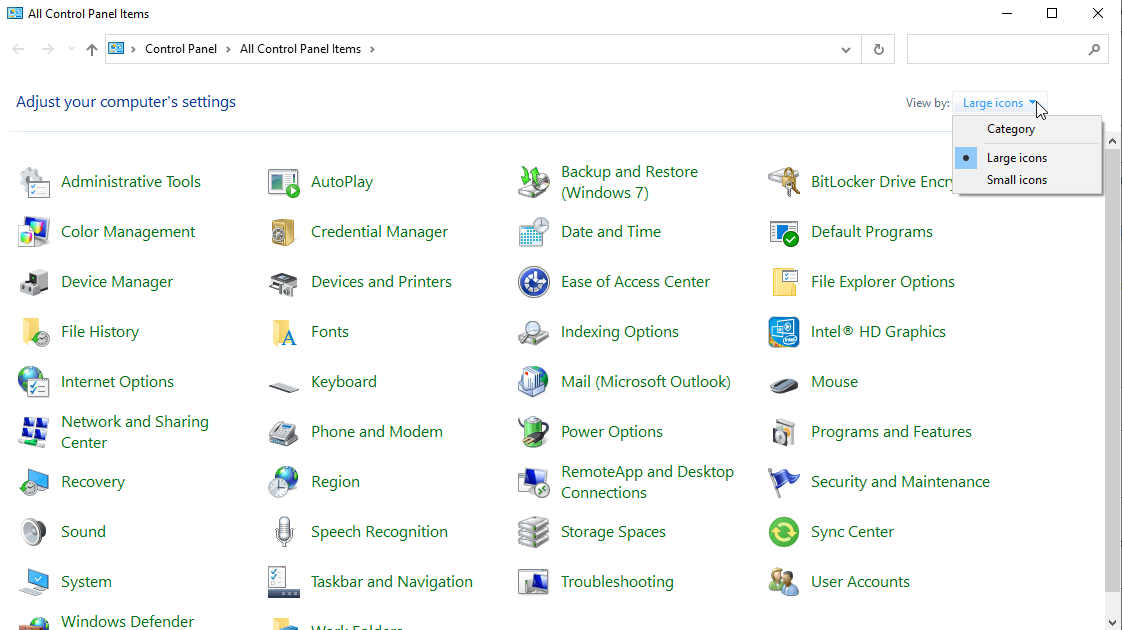
4. Fare seçeneğine çift tıklayın.
5. Bu, yeni bir pencere açacaktır. Düğmeler sekmesine tıklayın, kaydırıcıyı Çift tıklama hızı altındaki normal bir aralığa sürükleyin.
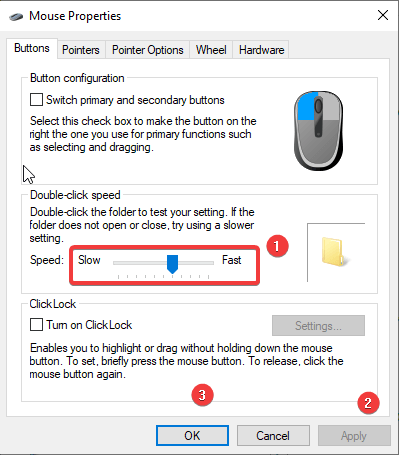
6. Uygula > Tamam'a tıklayın
7. Pencereden çıkın ve fareyi kullanmayı deneyin, tek tıklama artık düzgün çalışacaktır.
Sorunun devam etmesi durumunda kaydırıcıyı bir kez daha hareket ettirmeyi deneyin. Bu işe yaramazsa, bir sonraki adıma geçin.
2. Çözüm - Eski Sürücüyü Geri Alma
Güvenlik zayıflıklarını düzeltmek ve en son özellikleri eklemek için Windows güncellemeleri yüklenir, ancak bazen fare çift tıklama sorunlarına neden olur. Bu gibi durumlarda, sorunu çözmek için sürücüyü geri almamız gerekir. Bunu yapmak için aşağıdaki adımları izleyin:
1. Çalıştır penceresini açmak için Windows + R tuşlarına basın
2. devmgmt.msc yazın > Tamam
3. Fare veya Dokunmatik Yüzey sürücüsüne gidin > seçin > Özellikler'e sağ tıklayın.
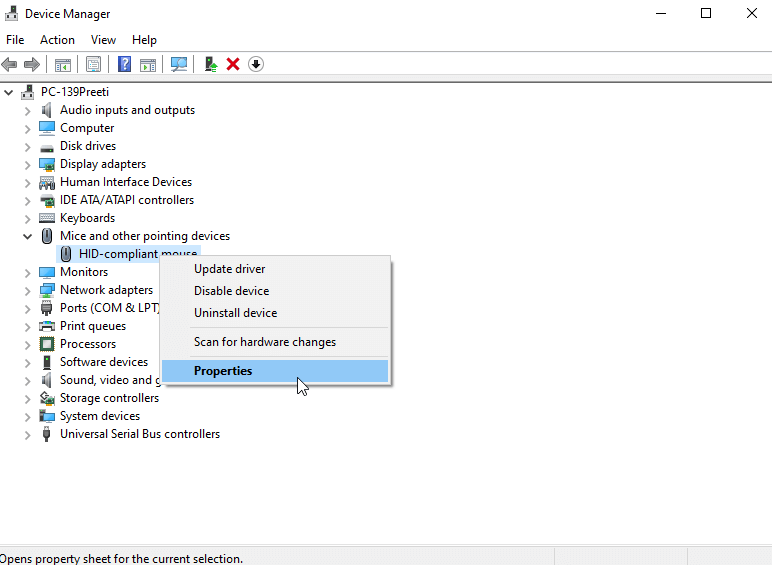
4. Ardından, Sürücü sekmesine tıklayın ve Sürücüyü Geri Al seçeneğine tıklayın.

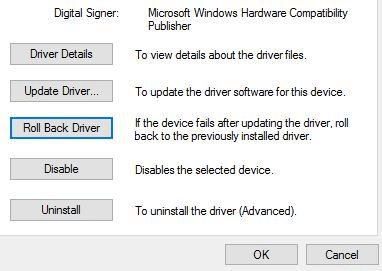
5. İşlemin bitmesini bekleyin.
6. Bilgisayarı yeniden başlatın ve ardından fareyi kullanmayı deneyin; bu, fare ile çift tıklama sorununu çözmelidir.
3. Çözüm - Smart Driver Care gibi üçüncü taraf yazılımları kullanarak Sürücüyü güncelleyin
Yukarıdaki adımlar yardımcı olmadıysa ve fareyle hala çift tıklama sorunları yaşıyorsanız, en iyi sürücü güncelleyiciyi kullanarak sürücüyü güncellemeyi deneyin. Bunu yapmak için adımları izleyin.
1. Smart Driver Care'i indirin ve yükleyin
Smart Driver Care'i buradan indirebilirsiniz.
2. Windows'u güncel olmayan sürücüler için taramak için aracı çalıştırın
3. Hatalı sürücüleri aramak için Şimdi tara'ya tıklayın ve taramanın bitmesini bekleyin.
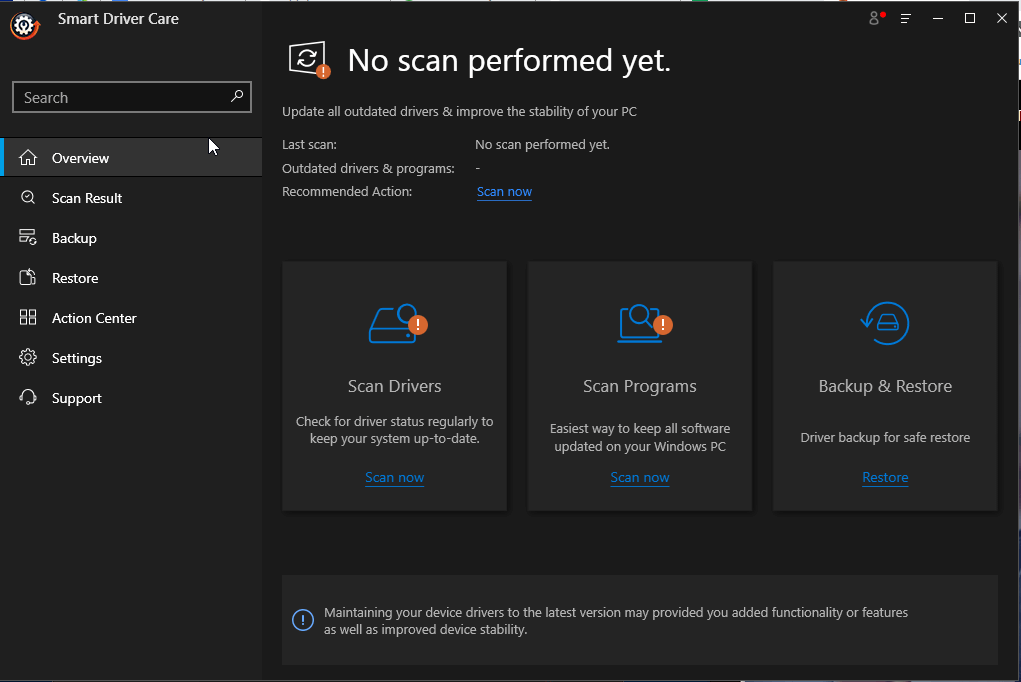
4. Ardından, fare sürücüsünün yanındaki Sürücüyü güncelle'ye tıklayın ve sorunlu sürücüleri güncelleyin.
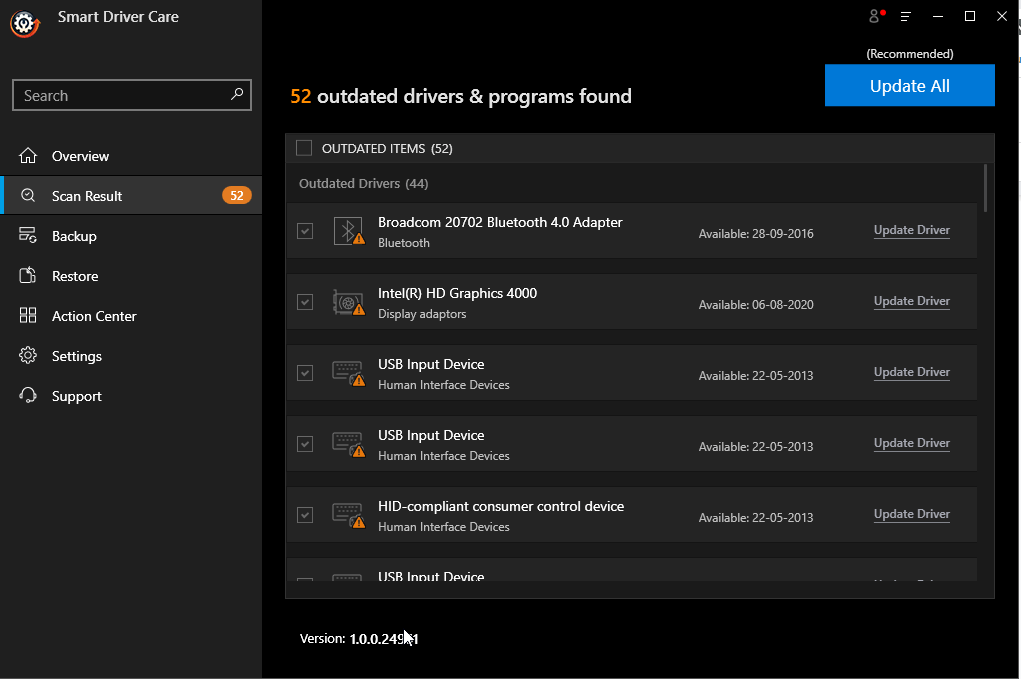
Not : Ürünün deneme sürümünü kullanarak tek tek sürücüleri güncelleyebilirsiniz. Ancak Pro sürümünüz varsa, Tümünü Güncelle düğmesine tıklayarak güncel olmayan tüm sürücüleri bir kerede güncelleyebilirsiniz. Ayrıca, kullanıcının Akıllı Sürücü Bakımını denemesi için yeterli olan 60 günlük para iade garantisi ile birlikte gelir.
Ek İpucu – Fare Pilini Kontrol Edin
Kablosuz fareyi kullanırken çift tıklama sorunuyla karşılaşırsanız, pil ömrünün düşük olma ihtimali vardır. Durumun böyle olmadığından emin olmak için pili değiştirmeyi deneyin. Ayrıca, fare ve PC arasındaki bağlantıyı kontrol edin. Bunu yapmak, fare çift tıklama sorununu çözmeye yardımcı olacaktır.
4. Çözüm - İşaretçi hassasiyetini iyileştirin devre dışı bırakın
Sorun devam ederse, İşaretçi hassasiyetini artır'ı devre dışı bırakmayı deneyin. Bunu yapmak için aşağıdaki adımları izleyin:
1. Çalıştır penceresini açmak için Windows + R tuşlarına basın
2. Kontrol yazın > Tamam
3. Görüntüleme Ölçütü'nün yanındaki aşağı oku tıklayın ve Büyük simgeler'i seçin.
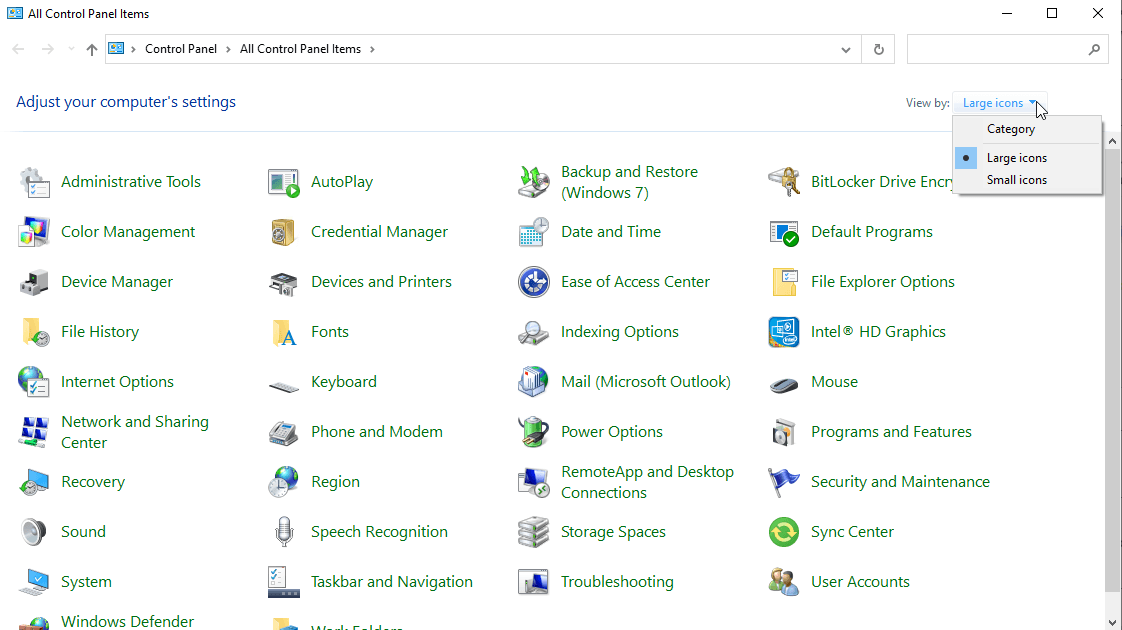
4. Fare seçeneğine çift tıklayın.
5. İşaretçi Seçenekleri sekmesine tıklayın ve İşaretçi hassasiyetini artır'ın yanındaki kutunun işaretini kaldırın.
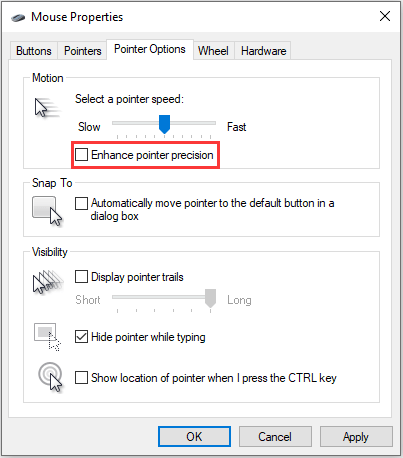
6. Değişiklikleri kaydetmek için Uygula > Tamam'ı seçin.
7. Şimdi fareyi kullanmayı deneyin, tek tıklama çift tıklama olarak çalışmamalıdır.
5. Çözüm - En son Windows güncellemesini yükleyin
Windows'un daha eski bir sürümünü çalıştırıyorsanız, fare çift tıklama sorunuyla karşılaşabilirsiniz. Düzeltmek için en son Windows güncellemesini yüklemeyi deneyin. Bunu yapmak için aşağıdaki adımları izleyin:
1. Ayarlar Windows'u açmak için Windows + I tuşlarına basın
2. Güncelle ve Güvenlik'e tıklayın
3. Sol bölmeden Windows Update > Güncellemeleri kontrol et'i seçin.
4. Windows'un güncellemeleri kontrol etmesini bekleyin. Aktif bir internet bağlantınız olduğundan emin olun.
5. Herhangi bir güncelleme mevcutsa, sizden aynısı istenecektir. Bunları yüklemek için ekrandaki talimatları izleyin.
6. Değişiklikleri uygulamak için sistemi yeniden başlatın.
Çift tıklama fare sorunu şimdi düzeltilmelidir.
Windows 10'da Fare Çift Tıklama Sorunu – [Düzeltildi]
Özetlemek gerekirse, bu yazıda Windows'ta fareye çift tıklama sorununu düzeltmenin birkaç yolunu açıkladık. Çözümleri izledikten sonra sorunu çözebileceğinizi umuyoruz. Yorumlar bölümünde hangi yöntemin işe yaradığını bize bildirin. Ayrıca, sürücüleri güncel tutmak için en iyi sürücü güncelleme aracı olan Smart Driver Care'i çalıştırmanızı öneririz.
Önerilen Okumalar:
Farede Çalışmıyor Sol Tıklama Nasıl Onarılır
Çift Parmak Kaydırma Windows 10'da Çalışmıyor mu? İşte Düzeltmeler
Eksik veya Bozuk Fare? Windows'u Fare Olmadan Çalıştırma Sanatında Ustalaşın